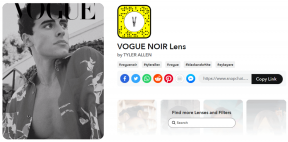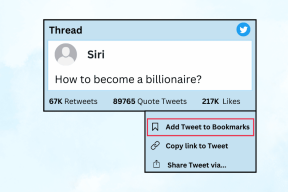Промените максималну и минималну старост лозинке у оперативном систему Виндовс 10
Мисцелланеа / / November 28, 2021
Промените максималну и минималну старост лозинке у оперативном систему Виндовс 10: Ако сте омогућили функцију истека лозинке за локалне налоге у оперативном систему Виндовс 10, можда ћете морати да промените страницу са максималном и минималном лозинком у складу са вашим потребама. Подразумевано, максимална старост лозинке је постављена на 42 дана, а минимална старост лозинке је постављена на 0.
Поставка смерница за максималну старост лозинке одређује временски период (у данима) у коме се лозинка може користити пре него што систем захтева од корисника да је промени. Можете подесити да лозинке истичу након одређеног броја дана између 1 и 999, или можете одредити да лозинке никада не истичу тако што ћете број дана поставити на 0. Ако је максимална старост лозинке између 1 и 999 дана, минимална старост лозинке мора бити мања од максималне старости лозинке. Ако је Максимална старост лозинке постављена на 0, Минимална старост лозинке може бити било која вредност између 0 и 998 дана.
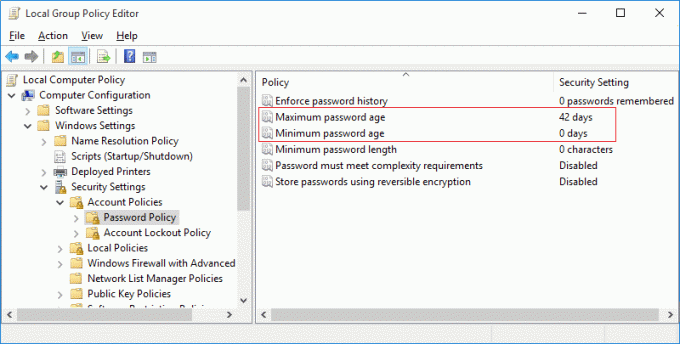
Поставка смерница за минималну старост лозинке одређује временски период (у данима) у коме се лозинка може користити пре него што систем захтева од корисника да је промени. Можете подесити да лозинке истичу након одређеног броја дана између 1 и 999, или можете одредити да лозинке никада не истичу тако што ћете број дана поставити на 0. Ако је максимална старост лозинке између 1 и 999 дана, минимална старост лозинке мора бити мања од максималне старости лозинке. Ако је Максимална старост лозинке постављена на 0, Минимална старост лозинке може бити било која вредност између 0 и 998 дана.
Сада постоје два начина да промените максималну и минималну старост лозинке у оперативном систему Виндовс 10, али за кућне кориснике можете само један начин који је преко командне линије. За кориснике оперативног система Виндовс 10 Про или Ентерприсе можете користити уређивач групних политика или командну линију да бисте променили максималну и минималну старост лозинке у оперативном систему Виндовс 10.
Садржај
- Промените максималну и минималну старост лозинке у оперативном систему Виндовс 10
- Метод 1: Промените максималну и минималну лозинку за локалне налоге помоћу командне линије
- Метод 2: Промените максималну и минималну лозинку за локалне налоге помоћу уређивача смерница групе
Промените максималну и минималну старост лозинке у оперативном систему Виндовс 10
Обавезно креирајте тачку враћања за случај да нешто крене наопако.
Метод 1: Промените максималну и минималну лозинку за локалне налоге помоћу командне линије
1. Притисните тастер Виндовс + Кс, а затим изаберите Командни редак (Администратор).

2. Да бисте променили максималну и минималну старост лозинке за локалне налоге, укуцајте следеће у цмд и притисните Ентер:
нето рачуне
Белешка: Забележите тренутну максималну и минималну старост лозинке.
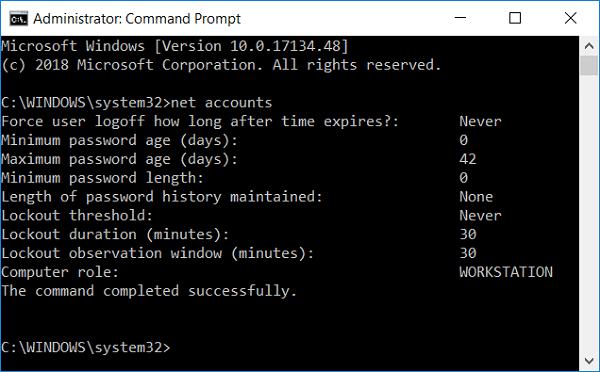
3. Да бисте променили максималну старост лозинке, откуцајте следећу команду:
нето рачуни /макпваге: дана
Белешка: Замените дане бројем између 1 и 999 за колико дана лозинка истиче.
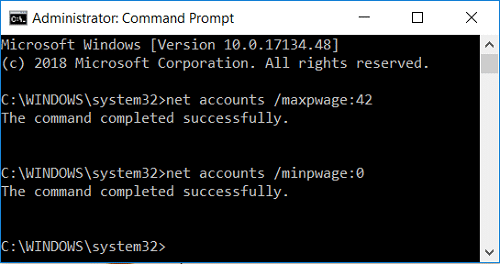
4. Да бисте променили минималну старост лозинке, откуцајте следећу команду:
нето рачуни /минпваге: дана
Белешка: Замените дане бројем између 0 и 988 за колико дана након што се лозинка може променити. Такође, запамтите да минимална старост лозинке мора бити мања од максималне старости лозинке
5. Затворите цмд и поново покрените рачунар да бисте сачували промене.
Метод 2: Промените максималну и минималну лозинку за локалне налоге помоћу уређивача смерница групе
1. Притисните тастер Виндовс + Р, а затим откуцајте гпедит.мсц и притисните Ентер.

2. Идите на следећу путању у уређивачу смерница групе:
Виндовс подешавања>Сигурносна подешавања>Политика налога>Политика лозинке
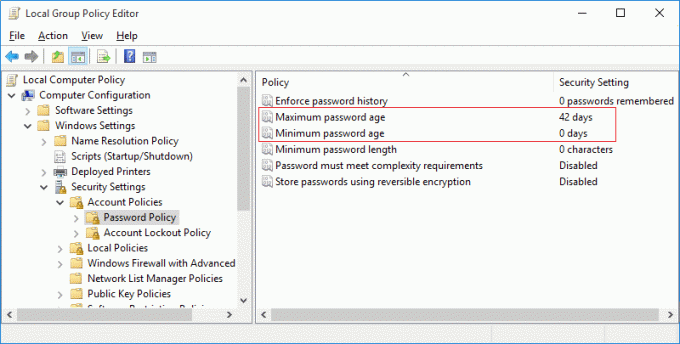
4. Да бисте променили максималну старост лозинке, изаберите Политика лозинке, а затим у десном окну прозора кликните двапут на Максимална старост лозинке.
5. Под опцијом „Лозинка ће истећи за” или “Лозинка неће истећи” унесите вредност између 1 до 999 дана, подразумевана вредност је 42 дана.
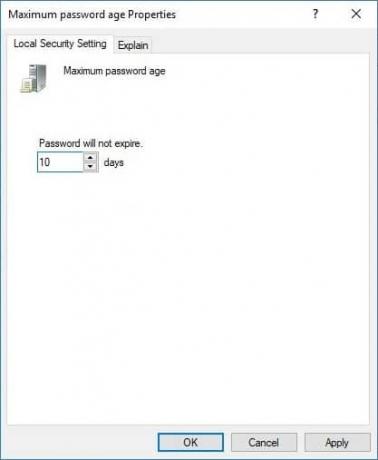
6. Кликните на Примени, а затим на ОК.
7. Да бисте променили минималну старост лозинке, двапут кликните на Минимална старост лозинке.
8. Под опцијом “Лозинка се може променити након” унесите вредност између 0 до 998 дана, подразумевана вредност је 0 дана.
Белешка: Минимална старост лозинке мора бити мања од максималне старости лозинке.
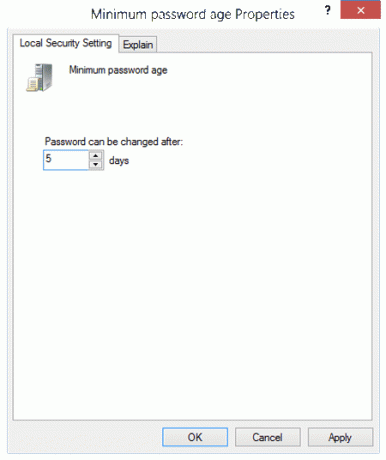
9. Кликните на Примени, а затим на ОК.
10. Поново покрените рачунар да бисте сачували промене.
Препоручено:
- Поправите Виндовс 10 заглављен у припреми безбедносних опција
- Поправите да Виндовс Тиме Сервице не ради
- Омогућите или онемогућите истек лозинке у оперативном систему Виндовс 10
- Поправите ЦД или ДВД уређај који не чита дискове у оперативном систему Виндовс 10
То је оно што сте успешно научили Како променити максималну и минималну старост лозинке у оперативном систему Виндовс 10 али ако и даље имате било каквих питања у вези са овом објавом, слободно их питајте у одељку за коментаре.